تکنولوژی
حذف کامل اطلاعات گوشی قبل از فروش | ترفند غیرقابل بازگشت + کد فوری پاکسازی
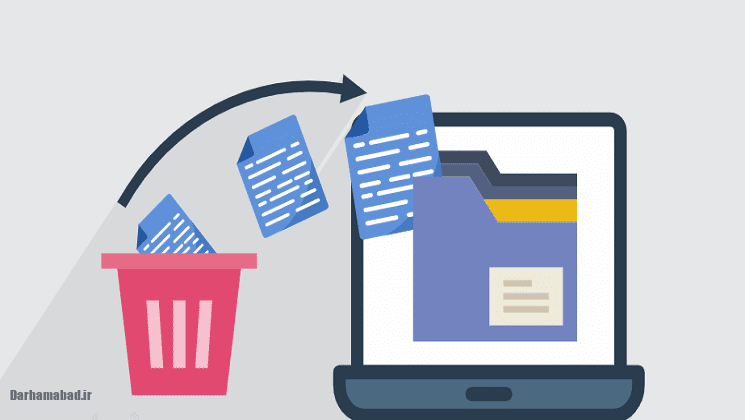
قبل از فروش یا انتقال گوشی، لازم است از حذف کامل اطلاعات شخصی شامل عکسها، پیامها، رمزهای عبور و اطلاعات بانکی اطمینان حاصل کنید. بازگرداندن به تنظیمات کارخانه همیشه کافی نیست و برخی اطلاعات با نرمافزارهای بازیابی قابل برگشت هستند. استفاده از روشهای مطمئن، امنیت و آرامش خاطر شما را تضمین میکند.

روشهای حذف دائمی فایلها

۱. حذف اطلاعات با استفاده از File Manager
برای حذف سریع و غیرقابل بازگشت فایلهای شخصی:
- برنامه File Manager را باز کنید.
- فایلهای مورد نظر را انتخاب کنید.
- روی آیکون سطل زباله یا منوی سهنقطه ضربه بزنید.
- گزینه Delete را انتخاب و تأیید کنید تا فایلها به صورت دائمی حذف شوند.
۲. استفاده از File Shredder برای حذف کامل اطلاعات
برای گوشیهای سامسونگ و اندروید میتوانید از اپلیکیشنهای File Shredder مانند iShredder، Shreddit یا Data Eraser استفاده کنید:
- اپلیکیشن موردنظر را از فروشگاه نصب کنید.
- دسترسی لازم به فایلها را بدهید.
- گزینه Freespace یا Wipe Data را انتخاب کنید.
- الگوریتم حذف (مثل NATO Standard یا BSU TL-0342) را انتخاب کنید.
- فرآیند را تأیید کرده و منتظر بمانید تا پاکسازی کامل انجام شود.
۳. حذف اطلاعات گوشی اندروید با کامپیوتر
- گوشی را با کابل USB به کامپیوتر وصل کنید و گزینه File Transfer یا Transfer Files را فعال کنید.
- در کامپیوتر، This PC را باز کرده و روی درایو گوشی دوبار کلیک کنید.
- پوشهها را مرور کرده و فایلهای مورد نظر (مثل عکسها در DCIM > Camera) را انتخاب کنید.
- روی فایلها راست کلیک کرده و Delete را انتخاب کنید. فایلها به سطل زباله منتقل نمیشوند و برای همیشه پاک میشوند.
۴. حذف کامل اطلاعات از کارت حافظه (SD Card)
- فایلهای مهم را به حافظه داخلی گوشی منتقل کنید.
- وارد مسیر Settings > Storage > SD card > Storage settings شوید.
- گزینه Format SD card یا Erase and Format را انتخاب کنید.
- در صورت تمایل، کارت را به کامپیوتر متصل کرده و فایلها را از طریق File Explorer حذف کنید.
۵. حذف دائمی عکسها در گوشی شیائومی
- برنامه گالری را باز کرده و عکسها یا ویدیوهای مورد نظر را انتخاب کنید.
- روی آیکون سطل زباله ضربه بزنید.
- به تب آلبومها بروید، وارد بخش “موارد حذف شده” یا Trash شوید و همه فایلها را به صورت دائمی پاک کنید.
- در صورت فعال بودن Xiaomi Cloud یا Google Photos، تصاویر را از فضای ابری حذف و سطل زباله آنها را نیز خالی کنید.
- به Settings > Apps > Gallery > Clear cache رفته و حافظه پنهان گالری را پاک کنید.
- برای اطمینان کامل، Settings > About phone > Factory reset را انتخاب و گزینه Erase all data را بزنید.
پاکسازی کامل گوشی با Factory Reset
- مطمئن شوید که گوشی رمزگذاری (Encrypt) شده باشد.
- وارد مسیر Settings > System > Advanced > Reset options شوید.
- گزینه Erase all data (Factory Reset) را انتخاب کنید.
- در صورت درخواست، کد امنیتی یا رمز عبور را وارد کنید.
- روی Delete all data ضربه بزنید تا گوشی به تنظیمات اولیه بازگردد و تمام اطلاعات پاک شود.
کد پاکسازی فوری قبل از فروش
اگر میخواهید تمام دادهها را سریع حذف کنید، کد مخفی *#*#۷۷۸۰#*#* را وارد کرده و دکمه تماس را بزنید. با این روش، تمام اطلاعات در گوشیهای سامسونگ، آیفون و شیائومی طی چند ثانیه پاک شده و دستگاه به حالت اولیه باز میگردد.
همچنین بخوانید:




